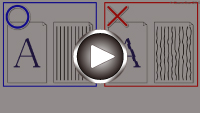Allineamento della posizione della Testina di stampa
Se le linee rette stampate sono disallineate o i risultati della stampa non sono soddisfacenti per altri motivi, è necessario regolare la posizione della testina di stampa.
 Nota
Nota
-
Se l'inchiostro nella cartuccia è in esaurimento, il foglio con l'allineamento della testina di stampa non verrà stampato correttamente.
Sostituire la cartuccia FINE con il livello di inchiostro basso.
È necessario preparare: un foglio di carta comune in formato A4 o Letter
-
Inserire un foglio di carta comune in formato A4 o Letter nel cassetto.
Dopo aver spinto il cassetto all'indietro, sul display LCD viene visualizzata la schermata di registrazione delle informazioni sulla carta. Selezionare A4 o Letter per Form.: (Size:) e Carta com. (Plain paper) per Tipo: (Type:), quindi premere il pulsante OK.
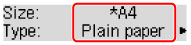
-
Tirare il supporto di uscita della carta dal vassoio di uscita della carta, quindi aprire l'estensione del vassoio di uscita.
-
Premere il pulsante Impostazione (Setup), utilizzare il pulsante

 per selezionare Manutenzione (Maintenance), quindi premere il pulsante OK.
per selezionare Manutenzione (Maintenance), quindi premere il pulsante OK. -
Utilizzare il pulsante

 per selezionare Allin. testina st. (Head alignment), quindi premere il pulsante OK.
per selezionare Allin. testina st. (Head alignment), quindi premere il pulsante OK.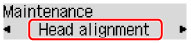
Il foglio con l'allineamento della testina di stampa verrà stampato.
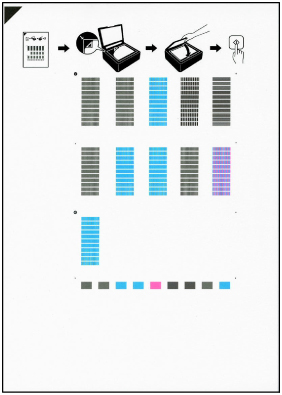
 Importante
Importante-
Non toccare le parti stampate del foglio con l'allineamento della testina di stampa. Se il foglio è macchiato o spiegazzato, la scansione potrebbe avvenire in modo non corretto.
-
Se il foglio con l'allineamento della testina di stampa non è stato stampato correttamente, premere il pulsante Stop, quindi ripetere questa procedura dall'inizio.
-
-
Controllare il messaggio e posizionare il foglio con l'allineamento della testina di stampa sul piano di lettura.
Posizionare il foglio con l'allineamento della testina di stampa CON IL LATO STAMPATO RIVOLTO VERSO IL BASSO e allineare il segno
 nell'angolo superiore sinistro del foglio con il segno di allineamento
nell'angolo superiore sinistro del foglio con il segno di allineamento  .
.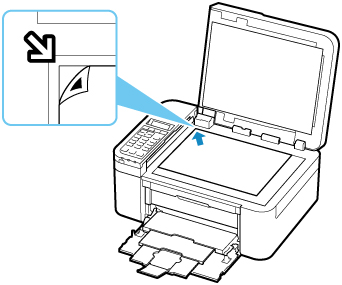
 Nota
Nota-
Se è caricato nell'ADF (Alimentatore automatico documenti), non è possibile eseguire la scansione del foglio con l'allineamento della testina di stampa.
-
-
Chiudere delicatamente il coperchio dei documenti, quindi premere il pulsante Nero (Black) o Colore (Color).
La stampante avvia la scansione del foglio con l'allineamento della testina di stampa e la posizione della testina di stampa viene regolata automaticamente.
Una volta visualizzato il messaggio di completamento della regolazione della posizione della testina di stampa, rimuovere il foglio con l'allineamento della testina di stampa dal piano di lettura.
 Importante
Importante-
Non aprire il coperchio dei documenti né spostare il foglio con l'allineamento della testina dal piano di lettura finché la regolazione della posizione della testina di stampa non è completata.
-
Se viene visualizzato un messaggio di errore sul display LCD, premere il pulsante OK per annullare l'errore ed eseguire l'azione appropriata.
-
 Nota
Nota
-
In Windows, quando i risultati di stampa continuano a essere insoddisfacenti anche dopo aver regolato la posizione della testina di stampa come descritto sopra, regolare la posizione della testina di stampa manualmente dal computer.
-
Per stampare e verificare i valori correnti di regolazione della posizione della testina, selezionare Val. all test stampa (Print align value) dalla schermata Manutenzione (Maintenance).